¿Cómo eliminar hipervínculos por lotes de una vez en Excel?
Para múltiples hipervínculos, ¿cómo eliminarlos por lotes de una vez desde un rango, una hoja de cálculo o un libro completo? En este artículo, aprenderás métodos para eliminar hipervínculos por lotes de forma detallada.
Eliminar hipervínculos por lotes en un rango con clic derecho
Eliminar hipervínculos por lotes en la hoja activa con código VBA
Eliminar fácilmente todos los hipervínculos a la vez con Kutools para Excel
 Eliminar hipervínculos por lotes en un rango con clic derecho
Eliminar hipervínculos por lotes en un rango con clic derecho
Puedes eliminar hipervínculos en un rango seleccionado utilizando la función integrada de Excel.
1. Selecciona el rango con los hipervínculos que necesitas eliminar y haz clic derecho.
2. Elige Eliminar Hipervínculos del menú contextual. Ver captura de pantalla:
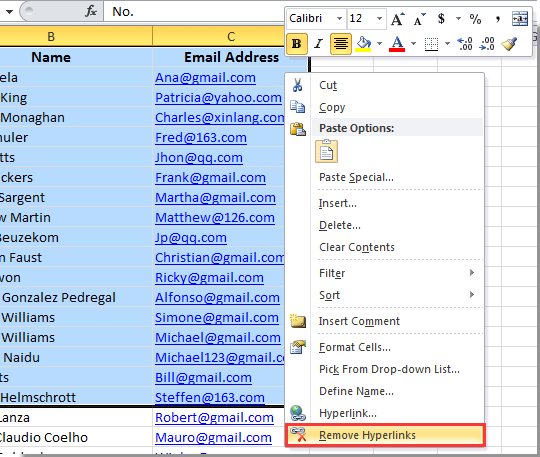
Luego, todos los hipervínculos en el rango seleccionado se eliminan de inmediato.
¿Qué tal eliminar por lotes todos los hipervínculos de una hoja de cálculo en lugar de un rango seleccionado? Por favor, sigue leyendo para conocer más métodos.
 Eliminar hipervínculos por lotes en la hoja activa con código VBA
Eliminar hipervínculos por lotes en la hoja activa con código VBA
Puedes eliminar por lotes todos los hipervínculos de la hoja de cálculo actual ejecutando el siguiente código VBA. Por favor, sigue estos pasos.
1. Presiona simultáneamente las teclas Alt + F11 para abrir la ventana Microsoft Visual Basic para Aplicaciones.
2. En la ventana Microsoft Visual Basic para Aplicaciones, haz clic en Insertar > Módulo. Luego copia y pega el siguiente código VBA en la ventana del Módulo.
Código VBA: eliminar todos los hipervínculos de la hoja actual
Sub RemoveHyperlinks()
ActiveSheet.Hyperlinks.Delete
End Sub3. Presiona la tecla F5 para ejecutar el código. Luego podrás ver que todos los hipervínculos en la hoja de cálculo actual se eliminan de una vez.
 Eliminar fácilmente todos los hipervínculos a la vez con Kutools para Excel
Eliminar fácilmente todos los hipervínculos a la vez con Kutools para Excel
Después de instalar gratuitamente Kutools para Excel , la utilidad Eliminar Hipervínculos te ayudará a eliminar fácilmente por lotes todos los hipervínculos de un rango seleccionado, hoja activa, hojas seleccionadas, así como de todo el libro. Por favor, sigue estos pasos.
1. Haz clic en Kutools > Vínculo > Eliminar Hipervínculos > En Rango Seleccionado/En Hoja Activa/En Hojas Seleccionadas/En Todas las Hojas según lo necesites. Ver captura de pantalla:

Notas:
1. Para eliminar hipervínculos de un rango, selecciona primero un rango y luego aplica esta utilidad.
2. Para eliminar hipervínculos de la hoja activa, hojas seleccionadas o todas las hojas, aparecerá un cuadro de diálogo para confirmar la operación.
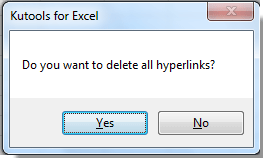
 | Si esta utilidad es útil, puedes ¡descargar y probar la versión de prueba gratuita ahora! |
Las mejores herramientas de productividad para Office
Mejora tu dominio de Excel con Kutools para Excel y experimenta una eficiencia sin precedentes. Kutools para Excel ofrece más de300 funciones avanzadas para aumentar la productividad y ahorrar tiempo. Haz clic aquí para obtener la función que más necesitas...
Office Tab incorpora la interfaz de pestañas en Office y facilita mucho tu trabajo
- Habilita la edición y lectura con pestañas en Word, Excel, PowerPoint, Publisher, Access, Visio y Project.
- Abre y crea varios documentos en nuevas pestañas de la misma ventana, en lugar de hacerlo en ventanas separadas.
- ¡Aumenta tu productividad en un50% y reduce cientos de clics de ratón cada día!
Todos los complementos de Kutools. Un solo instalador
El paquete Kutools for Office agrupa complementos para Excel, Word, Outlook y PowerPoint junto con Office Tab Pro, ideal para equipos que trabajan en varias aplicaciones de Office.
- Suite todo en uno: complementos para Excel, Word, Outlook y PowerPoint + Office Tab Pro
- Un solo instalador, una licencia: configuración en minutos (compatible con MSI)
- Mejor juntos: productividad optimizada en todas las aplicaciones de Office
- Prueba completa de30 días: sin registro ni tarjeta de crédito
- La mejor relación calidad-precio: ahorra en comparación con la compra individual de complementos